1、首先打开我们下载和安装好的FTP软件。
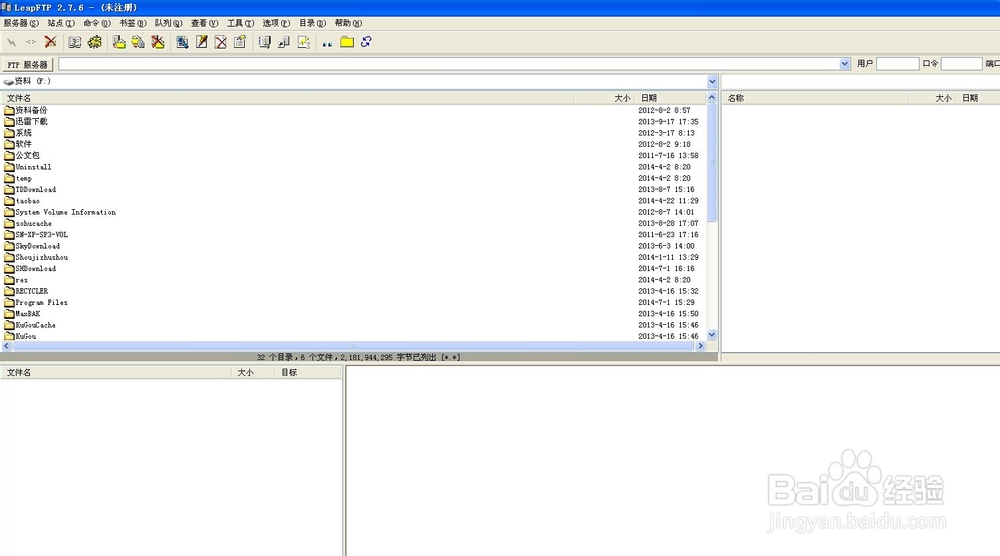
2、打开软件后,进入到FTP的窗口中。

3、在软件窗口中,我们点击打开“站点”选项,并依次选择打开“站点管理器”选项。

4、打开站点管理器后,我们选择弹出的窗口中的一个“添加站点”选项并点击它,在新弹出来的输入框中填写我们给这个站点的名称即可。

5、填写站点的名称后,点击确定即可,接着我们找到刚刚创建的站点名称,点击打开它。

6、打开后,我们发现在窗口的右侧有相关信息要我们填写。
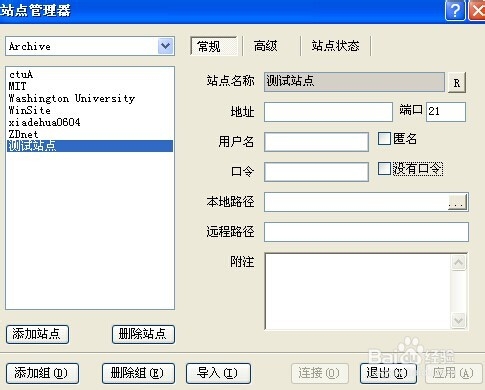
7、依次填写站点IP,登陆网站空间的用户名和密码即可,最后点击“连接”按钮即可进行链接。
